如何对win101903优化设置详细教程
想要对其进行优化设置,首先要在运行中打开msconfig和gpedit.msc,分别在系统中进行开关机速度优化,以及可以尝试关闭家庭组,具体细节下面来了解一下吧。
如何对win101903优化设置:答:想要避免win101909系统运行时候出现卡顿,使系统更加流畅,
我们可以通过在运行中使用代码对其中的相关组件进行设置。
或者是禁用“Superfetch”和“Windows Search”、
关闭碎片整理计划都可以进一步的优化电脑的性能。
解决方法:
一、加速开机速度
1、“Win+R”打开“运行”输入“msconfig”。

2、然后再点击“引导”勾上“无GUI引导”,然后点击确定。
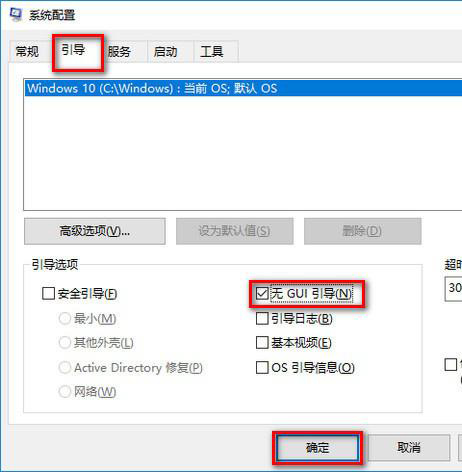
二、加速关机速度
1、“Win+R”打开“运行”输入“gpedit.msc”。

2、然后在计算机管理中选择,“模块管理-系统”。
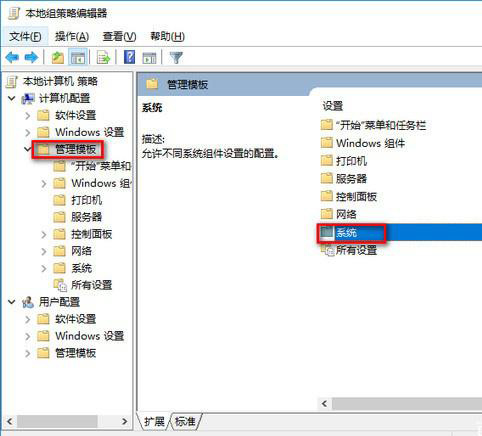
3、找到并左键双击“关机选项”。
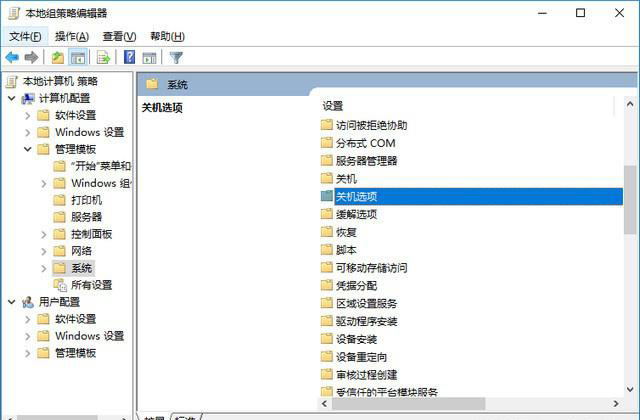
4、再点击“策略设置”。
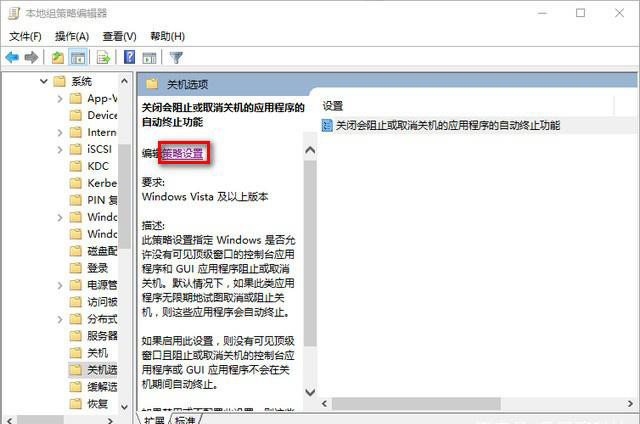
5、然后再勾选“已启用”点击确定。
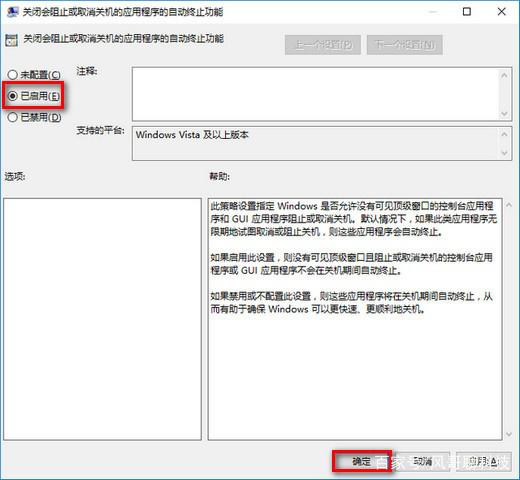
三、关闭家庭组
因为这功能会导致硬盘和CPU处于高负荷状态
关闭方案:控制面板
1、首先找到并打开管理工具。
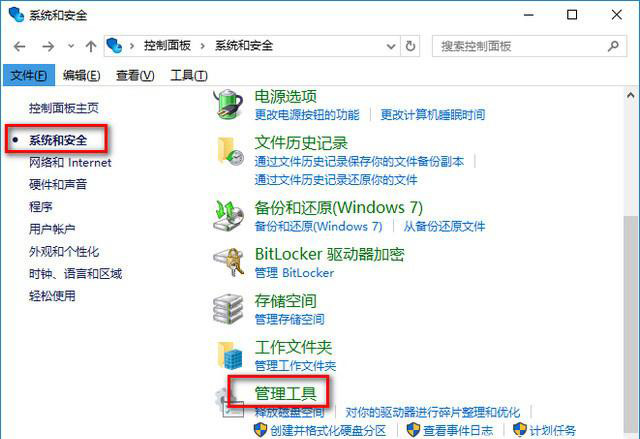
2、然后在里面选择“服务”。
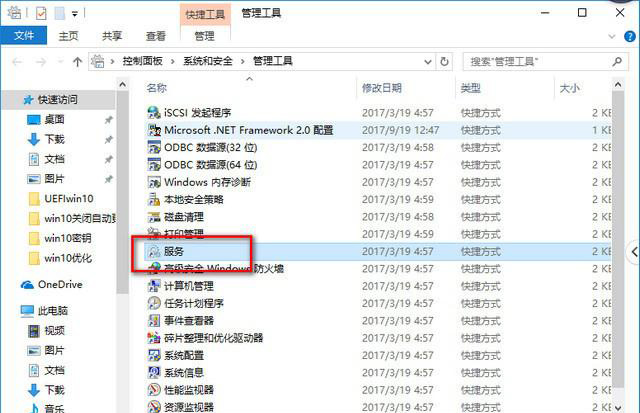
3、然后找到并将“HomeGroup Listener和HomeGroup Provider”禁用。
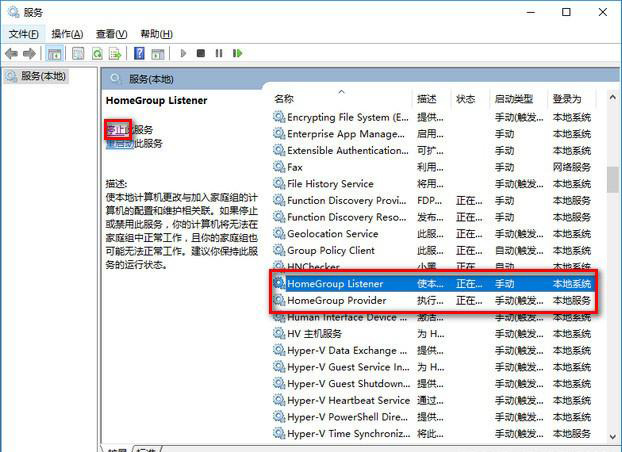
四、禁用“Superfetch”和“Windows Search”
1、然后打开win10“控制面板”,在控制面板中找到“管理工具选项”打开,进入“下一步”。
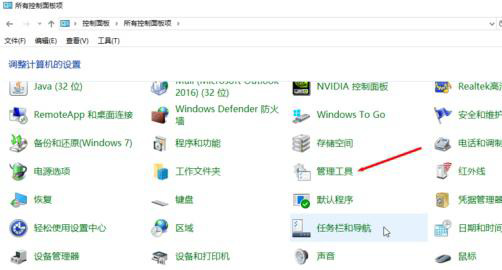
2、在打开的“管理工具”文件夹中找到“服务选项”打开,进入“下一步”。
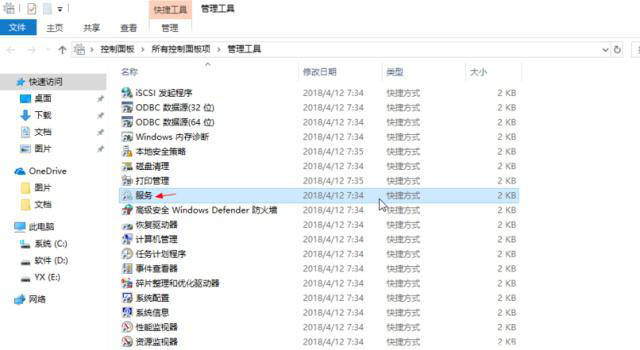
3、然后在打开的“服务选项”界面中找到“Superfetch”和“Windows Search”后右击,
点击“属性”,改为“禁用”。
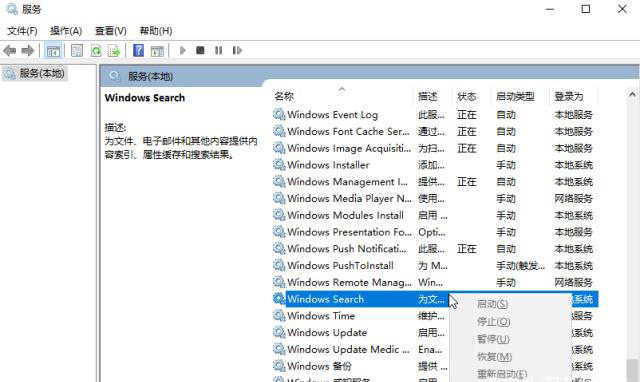
4、然后用鼠标右键打开这两个选项,将“启动类型”修改为“禁用”,然后点击“应用”并“确定”即可。
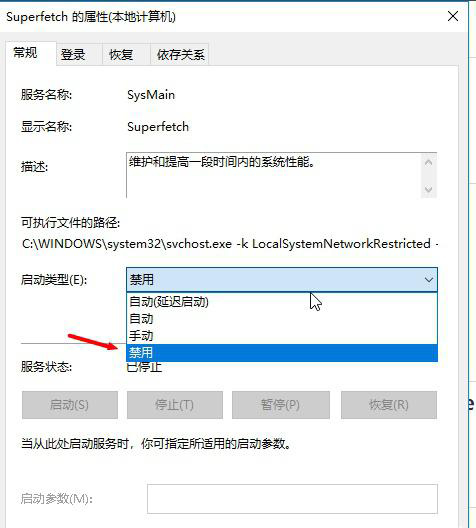
五、关闭磁盘碎片整理计划
磁盘碎片整理可以提高磁盘性能,但不需要整理计划,可以关闭整理计划。
1、首先选中“磁盘C-属性”。
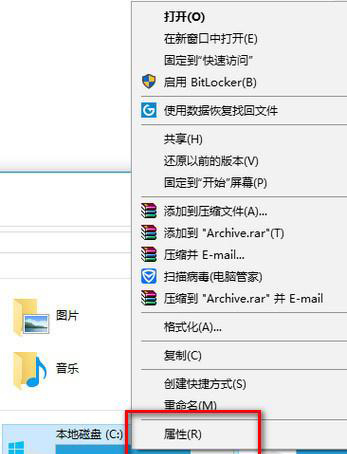
2、然后点击“工具”,选择(驱动器进行优化和碎片整理)点击优化。
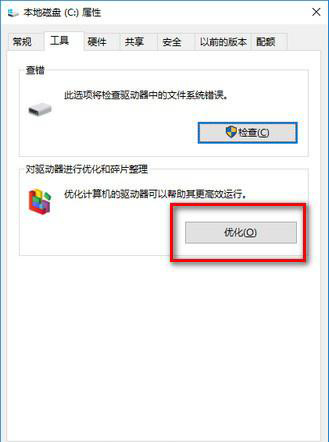
3、然后依次点击“更改设置–取消勾选”,在“计划执行”中点击“确定”。
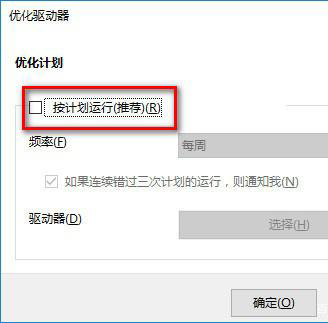
你可能还想看:蓝屏重启怎么解决 | 驱动冲突怎么办
以上就是如何对win101903优化设置详细教程的全部内容,望能这篇如何对win101903优化设置详细教程可以帮助您解决问题,能够解决大家的实际问题是好吧啦网一直努力的方向和目标。
相关文章:

 网公网安备
网公网安备